正如我們所期望的 Spotify 音樂,它總是為我們提供了我們可以從中體驗到的最好的功能和最好的服務。 僅使用免費應用程序,我們已經可以享受很多功能,如果您將其升級為高級功能,我們就可以享受更多功能。 的主要功能之一 Spotify 高級 是讓用戶有機會保存所有他們喜愛的歌曲以供離線播放的下載功能。 如果您使用的是桌面版 Spotify 應用程序,那麼您必須知道如何 下載 Spotify 音樂到電腦。 繼續閱讀,您將了解如何從以下位置下載音樂的具體細節 Spotify 到您的計算機。
文章內容 第 1 部分:如何從以下位置下載音樂 Spotify 沒有高級版的計算機?第 2 部分:如何從以下位置下載音樂 Spotify 到計算機免費在線?第 3 部分:如何從以下位置下載音樂 Spotify 到計算機通過 Spotify 桌面應用程序?第 4 部分:有關從以下位置下載音樂的常見問題解答 Spotify 到電腦部分5。 結論
一般來說,只有高級用戶才有機會將歌曲下載到設備上以供離線播放,而所有免費用戶都無法下載歌曲。 他們必須找到穩定的互聯網連接才能訪問和玩他們的遊戲 Spotify 收藏夾。 但是你知道實際上有一種方法可以下載嗎 Spotify 無需高級帳戶即可將音樂傳輸到計算機? 這是通過一個有效的工具的幫助,即 TuneSolo Spotify 音樂轉換器.
該工具可幫助用戶將曲目轉換為 MP3、WAV、M4A 和 FLAC 之間的任何輸出格式。 將曲目轉換為上述任何曲目後,您將能夠 下載您最喜歡的播放列表 並將它們保存在您的設備中。 現在,您可以點擊下面的按鈕免費試用!
讓我們知道使用這個著名工具可以獲得的功能和好處, TuneSolo Spotify 音樂轉換器,然後是如何下載的步驟 Spotify 音樂到電腦。
將歌曲轉換為其他音頻格式
的主要特點之一 TuneSolo Spotify 音樂轉換器是其轉換能力 Spotify 將歌曲轉換為可在許多設備上訪問的音頻格式。 您可以選擇 MP3、WAV、AAC 和 FLAC 輸出格式。
免費下載 Spotify 音樂歌曲
眾所周知,下載功能僅適用於所有高級用戶。 所以,所有的免費用戶 Spotify 應用程序將真正受益於這一特定功能。 一旦 Spotify 歌曲已成功轉換為其他音頻格式,您現在可以將它們永久保存在您的設備上。
離線聽力
如前所述,所有每月支付訂閱費以利用 Spotify 高級版是唯一可以下載的 Spotify 歌曲到電腦。 但在 TuneSolo Spotify 音樂轉換器,即使是應用程序的免費用戶也可以體驗上述功能。 轉換和下載歌曲後,您現在可以播放和享受您喜歡的歌曲了 Spotify 隨時隨地聽歌。 您不必擔心互聯網連接不佳或在流式傳輸歌曲時將消耗的移動數據。
在許多設備中播放歌曲
我們可以從轉換功能中獲得的實際好處 TuneSolo Spotify 音樂轉換器是我們將能夠播放我們喜歡的 Spotify 我們喜歡使用的許多設備上的音樂歌曲。 與只能在總共不超過三台設備上流式傳輸歌曲的高級用戶不同。 和 TuneSolo,您在欣賞歌曲時不受限於使用哪種設備。
快速轉換速度
這實際上是使 TuneSolo Spotify 音樂轉換器完美。 它非常有能力在短時間內完成轉換和下載歌曲的整個過程。 只需等待幾分鐘,您就可以擁有數十首成功轉換的歌曲。 TuneSolo Spotify Music Converter 可以比正常的轉換速度快 5 倍。 與任何其他轉換速度相比,這已經快得多了。 僅憑此功能,您就可以節省大量時間並將其用於其他活動。
保留重要信息,如 ID3 標籤和元數據信息
另一個很好的特點 TuneSolo Spotify Music Converter 能夠保留重要的詳細信息,例如 ID3 標籤和元資料資訊。 這個功能實際上對所有用戶來說都是一個很大的幫助和優勢,因為如果這些細節沒有保留和保留,那麼填寫每首歌曲的所有重要細節將是一項非常累人的工作。
組織您自己的音樂庫
TuneSolo Spotify 音樂轉換器還允許用戶組織自己的音樂庫。 您可以自由選擇您希望歌曲的排列方式。 我建議選擇對您來說最快速和最簡單的安排。 您可以按專輯、年份、藝術家或流派對它們進行排列。 此功能實際上也可以幫助您節省大量時間,因為您無需逐個瀏覽歌曲列表以查找某個歌曲文件,您只需單擊歌曲文件所屬的某個類別即可。
來自技術支持團隊的免費更新和無限幫助
運用 TuneSolo Spotify 只要有可用的音樂轉換器,音樂轉換器就會為您提供免費更新。 如果您在過程中遇到問題,您也可以尋求技術支持團隊的幫助。
既然我們已經對 TuneSolo Spotify 音樂轉換器,現在讓我們解決如何下載的步驟 Spotify 音樂到電腦使用 TuneSolo Spotify 音樂轉換器。
您必須做的第一步是下載 TuneSolo Spotify 音樂轉換器。 您可以通過從官方網站獲取 TuneSolo 或者只需單擊下面的按鈕。 下載過程完成後,將其安裝在您使用的設備上,然後運行該應用程序。
發射後 TuneSolo 在您的設備上,等待幾分鐘,直到 TuneSolo 讀取並識別您的 Spotify 曲庫。 一旦歌曲被完全識別,您現在可以開始上傳您的 Spotify 通過複製歌曲鏈接然後將它們粘貼到準備好的區域來收藏。 上傳歌曲的另一種方法是將歌曲拖放到轉換器中。
一旦歌曲和播放列表已上傳到音樂轉換器中,您現在就可以開始決定要將歌曲轉換為哪種輸出格式。 您可以選擇 MP3、AAC、WAV 和 FLAC 輸出格式。
現在歌曲已經上傳並且輸出格式已經確定,您現在可以單擊“全部轉換”按鈕以最終開始轉換過程。 您只需等待幾分鐘,即可完成轉換過程。
現在歌曲已經轉換成另一種音頻格式,您現在可以通過單擊查看輸出文件按鈕來獲取它們。
如果要下載,您只需記住和遵循五個基本步驟 Spotify 音樂到電腦。 我確實希望我討論的這些指南關於如何下載 Spotify 音樂到計算機幫助您訪問各種歌曲標題。
除了使用 TuneSolo Spotify 音樂轉換器下載 Spotify 歌曲到您的電腦上,您也可以使用一些在線免費轉換工具下載 Spotify 將歌曲傳輸到您的計算機,例如 Soundloader Spotify 下載器、Apowersoft免費在線錄音器。 這些工具適用於Windows和Mac系統,可以幫助您下載 Spotify 將歌曲傳輸到您的計算機上以便您欣賞 Spotify 離線音樂。
Soundloaders是一款在線音樂下載器,為用戶提供免費下載服務 Spotify 歌曲到他們的電腦上。 我們來學習如何下載 Spotify 透過 Soundloaders 將歌曲傳輸到電腦。
步驟1.首先登錄 Spotify 您計算機上的應用程序或訪問 Spotify 通過瀏覽器播放播放器網頁。
步驟 2. 在音樂庫中找到您要下載的音樂。 右鍵單擊 Spotify 歌曲並選擇“共享”,然後復制歌曲的鏈接。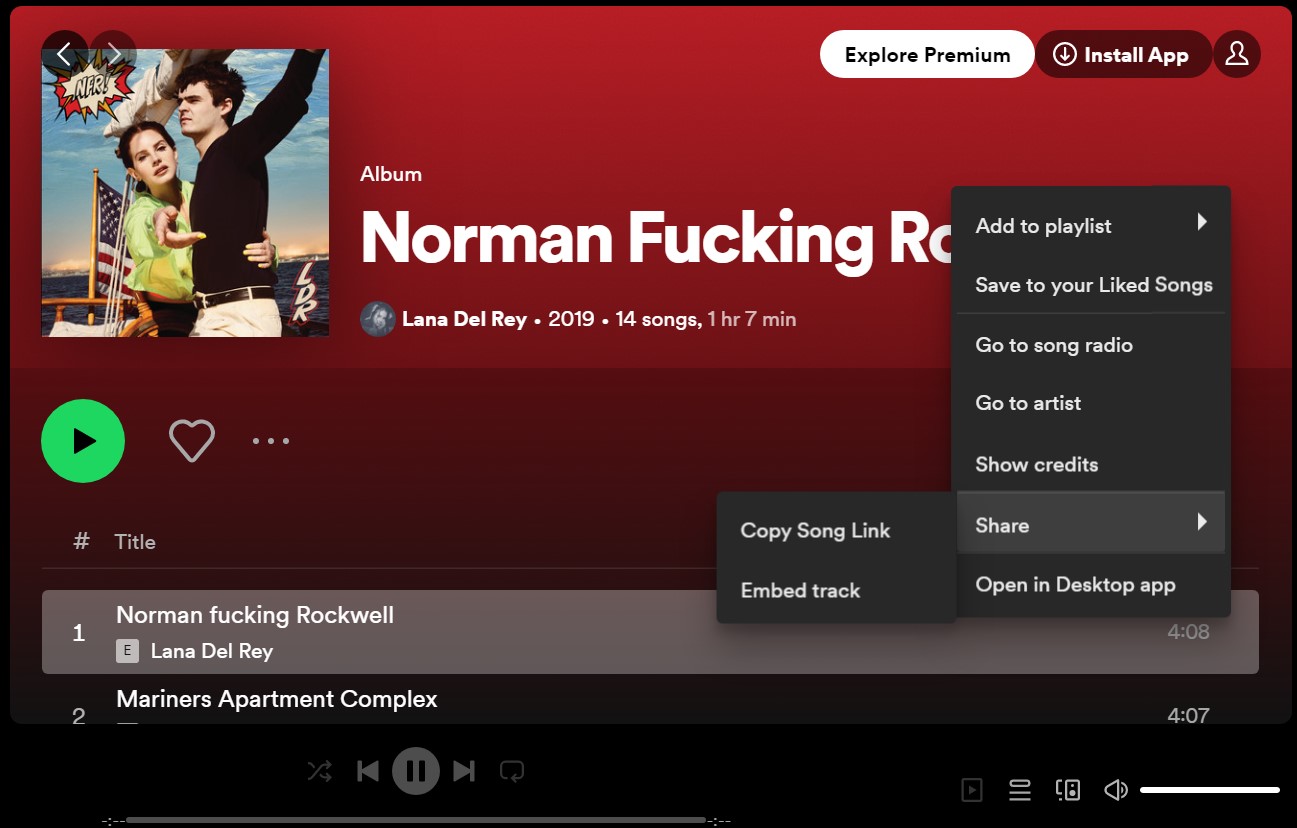
步驟 3. 打開聲音加載器 Spotify 下載器網頁並粘貼複製的 Spotify 歌曲鏈接進入搜索欄。 然後點擊“搜索”。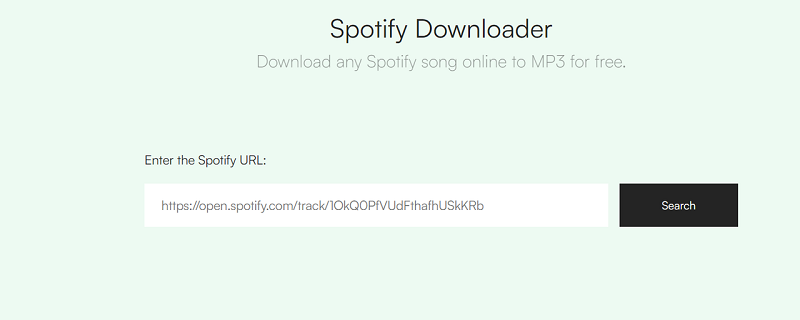
步驟4.然後是詳細信息 Spotify 將顯示您搜索的歌曲。 確認歌曲信息後,點擊“下載”。
Apowersoft是一款免費的在線錄音軟件。 它可以幫助用戶記錄 Spotify 通過電腦聲卡在線免費歌曲並保存到電腦上。 此外,它還可以捕獲計算機中播放的任何聲音以及錄製來自麥克風的聲音。 但錄製的歌曲僅支持 MP3 輸出選項,歌曲的質量可能會受到影響。 現在,讓我們了解它是如何工作的。
步驟1。 訪問Apowersoft在線錄音機網頁。 單擊“開始錄製”大按鈕。 然後選擇音頻源作為系統聲音。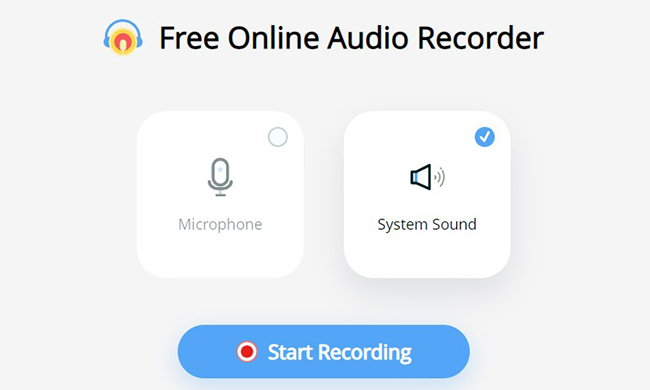
Step2。 打開 Spotify 桌面應用程序或登錄 Spotify 網絡播放器播放您要下載的歌曲,然後單擊“開始”按鈕。
步驟3. 當。。。的時候 Spotify 歌曲播放完畢,點擊“暫停”或“停止”按鈕結束錄音 Spotify 音樂。
如果您訂閱 Spotify 高級版,你可以 從下載歌曲 Spotify 通過 Windows 和 Mac 筆記本電腦 Spotify 桌面應用程式。 但仍然有一個問題:你不能單獨下載歌曲,你必須將它們放在播放清單中,或者你必須下載整張專輯。 現在讓我們繼續學習如何從 Spotify 到計算機通過 Spotify 桌面應用。
步驟 1. 您要做的第一件事就是打開您的 Spotify 桌面應用程序並使用您現有的登錄 Spotify 至尊帳號。
步驟 2. 之後,如果您打算從不同專輯中取得單獨的歌曲,則必須建立播放清單。 但如果您打算下載整張專輯,那麼您可以直接下載。 對於單首歌曲,您必須按一下它們,然後「新增至播放清單」。 您可以自由決定是將其添加到現有的還是創建一個新的。
步驟 3. 一旦您選擇的歌曲已包含在您建立的播放清單中,請開啟建立的播放清單或現有的播放列表,然後切換位於上部的「下載」按鈕。
步驟 4. 一旦開關變成綠色,歌曲下載將自動開始。 如果您在下載的歌曲旁邊看到一個綠色箭頭,則下載過程已完成且成功。 這將是該過程是否已完成以及歌曲是否已可用於離線播放的主要指示。
步驟 5. 現在,如果您不再離線開啟或播放某個播放清單或專輯,您可以隨時選擇關閉下載按鈕。
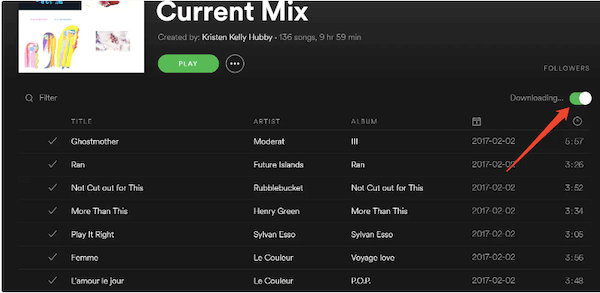
如果您想輕鬆找到下載的歌曲,只需單擊“設置”選項,然後找到“顯示高級設置”。 從那裡,尋找離線歌曲存儲。 這樣做之後,您現在將能夠知道下載歌曲的確切位置。
A1:一般來說,如果您訂閱 Spotify 高級版,您可以成功下載音樂 Spotify 到您的計算機。 然而, Spotify 免費用戶無法下載 Spotify 歌曲到他們的計算機。 但你可以使用 TuneSolo Spotify 音樂轉換器,幫助您下載 Spotify 免費歌曲並將其轉換為 MP3 檔案以保存在您的電腦上。
A2:總體而言,您無法從 Spotify 桌面應用程式作為電腦上的 MP3 檔案。 但如果你使用一些第三方工具或專業下載器——TuneSolo Spotify 音樂轉換器。 他們可以幫助您將 MPS3 檔案下載到您的電腦。
A3:如果您下載 Spotify 安裝了Windows系統的桌面上的歌曲,下載的歌曲通常會存放在C碟。 具體位置是:
C:\使用者\應用程式資料\本地\Spotify\貯存
如果您是 Mac 用戶,則 Spotify 下載到您電腦的歌曲儲存在:/Users/「您的使用者名稱」/Library/Caches/com。Spotify.客戶端/儲存。
如果您使用的是 TuneSolo Spotify 用於下載音樂的音樂轉換器 Spotify 到您的電腦上,您可以轉到“完成”選項卡,然後按一下“查看輸出資料夾”以找到 Spotify 下載到您的電腦。
升級 Spotify 桌面應用程序的版本能夠 下載 Spotify 音樂到電腦 確實是一個很棒的功能。 在做一些工作或活動時,在你的背景中播放音樂總是令人愉快的。 有一種方法可以真正幫助我們下載總是好的 Spotify 音樂到電腦沒有 Spotify 至尊帳號。
在這種情況下,我們很幸運能夠開發和引入 TuneSolo Spotify 音樂轉換器。 TuneSolo 幫助我們減少了一些與我們在流式傳輸中必須花費或消耗的移動數據有關的成本 Spotify 收藏夾。 現在有了 TuneSolo Spotify 音樂轉換器出現了,我們甚至可以靜止不動 享受我們最喜歡的歌曲,無需 Spotify 高級.
版權所有© Posh Import TuneSolo Software Inc. 保留所有權利。
發表評論
1.你的名字
2.您的電子郵件信箱
3.您的評論
提交